有道云笔记设置分享权限的教程
2024-01-24 10:46:27作者:极光下载站
有道云笔记是一款多平台记录工具,其中的笔记支持多种附件格式,并且拥有着3G初始免费存储空间,还可以让用户在不同设备之间同步和访问自己的笔记,因此有道云笔记软件吸引了不少的用户前来下载使用,当用户在使用有道云笔记软件时,编辑好笔记后都会按需将其分享给他人,为了防止他人胡乱编辑或评论笔记的情况,用户可以设置上分享权限,那详细的设置方法是怎样的呢,其实很好解决的,用户只需右击笔记弹出菜单,接着选择其中的分享选项,并来到分享窗口中,用户按需设置好分享权限即可解决问题,那么下面就和小编一起来看看有道云笔记设置分享权限的方法教程吧,希望用户能够从中获取到有用的经验。
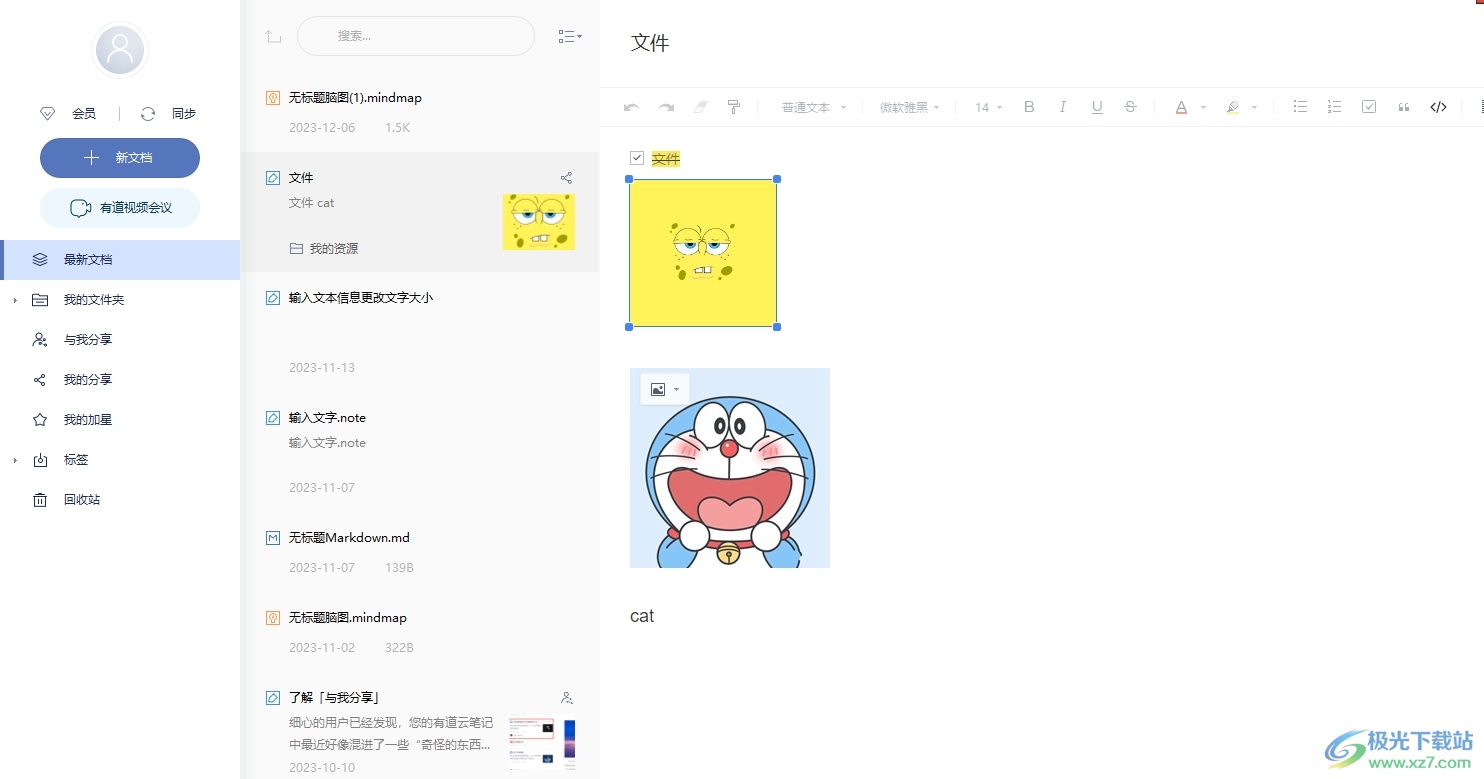
方法步骤
1.用户在电脑上打开有道云笔记软件,并来到主页上,需要在笔记列表中右键点击要分享的笔记
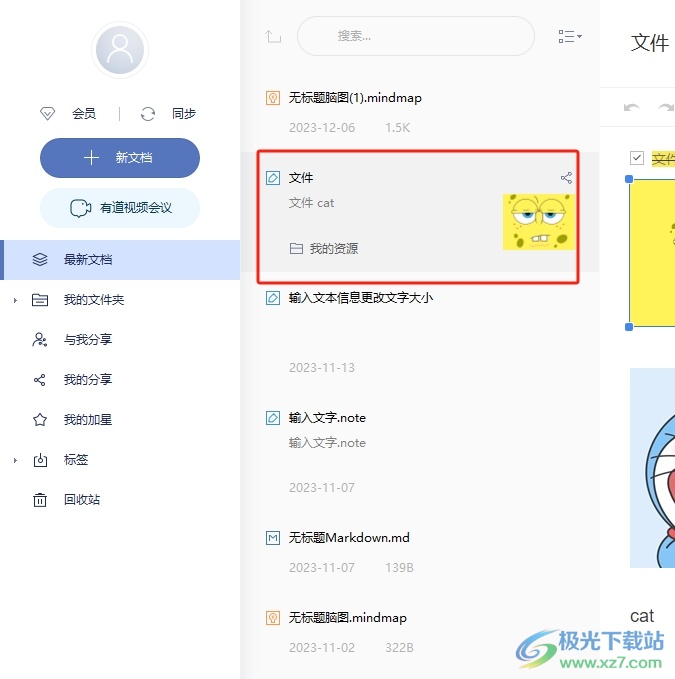
2.在弹出来的右键菜单中,用户选择其中的分享选项,将会打开新窗口
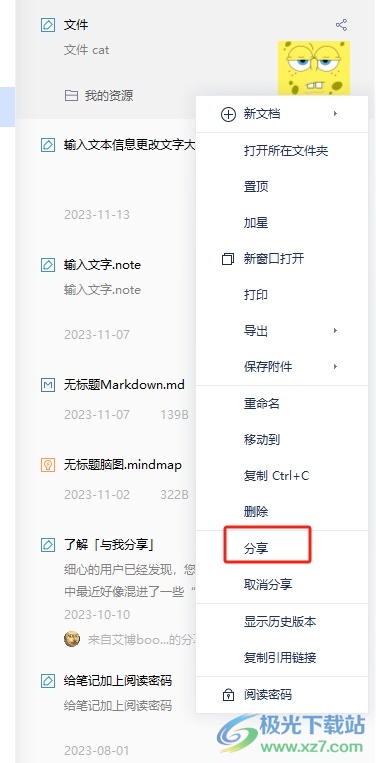
3.进入到分享窗口中,用户在设置分享权限板块中来设置好编辑和评论的权限,如图所示
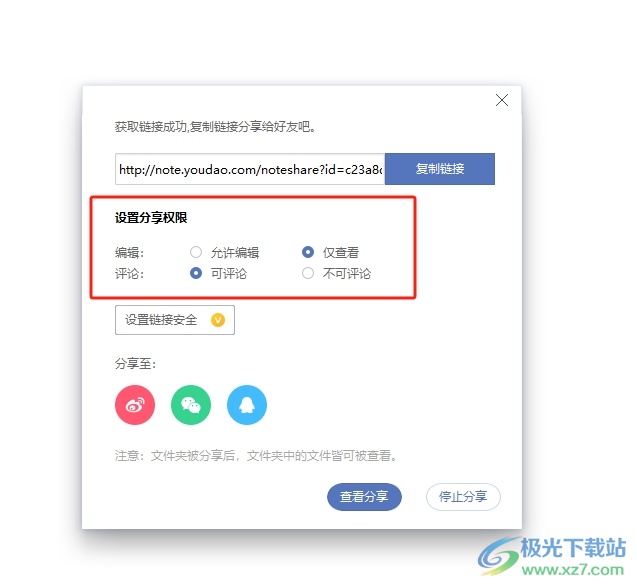
4.完成上述操作后,用户直接在窗口中按下复制链接按钮即可解决问题
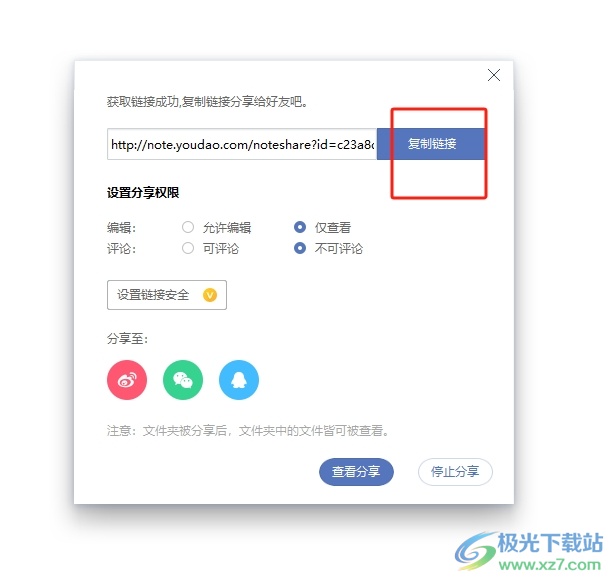
以上就是小编对用户提出问题整理出来的方法步骤,用户从中知道了大致的操作过程为右击笔记-分享-设置分享权限-复制链接这几步,方法简单易懂,因此感兴趣的用户可以跟着小编的教程操作试试看,一定可以成功设置好笔记的分享权限。
